SYSTEM_SERVICE_EXCEPTION (KS.SYS) – один из файлов библиотеки CSA ядра Windows. Этот конкретный подключен к видеокамере на вашем компьютере. Это процесс, который является неотъемлемой частью Windows и файл, который нельзя удалять, даже если он вызывает ошибки. Ядро в целом считается жизненно важной частью Windows, и вам не следует изменять его каким-либо образом.
Ошибка SYSTEM_SERVICE_EXCEPTION (KS.SYS), за которой следует синий экран смерти, сигнализирует что в системе какое-то недопонимание с драйверами вашей видеокамеры. Обычно он появляется у владельцев систем HP со встроенными веб-камерами или владельцев веб-камер HP. Обычно запускается обновлением для Skype, и чаще всего встречается обновление с Skype 6.14.
Хотя эта ошибка не затрагивает особенно большое количество пользователей, есть несколько методов, которые вы можете попробовать исправить, если возникли проблемы. Первый – исправить вашу версию Skype, а второй – исправить драйверы видеокамеры.
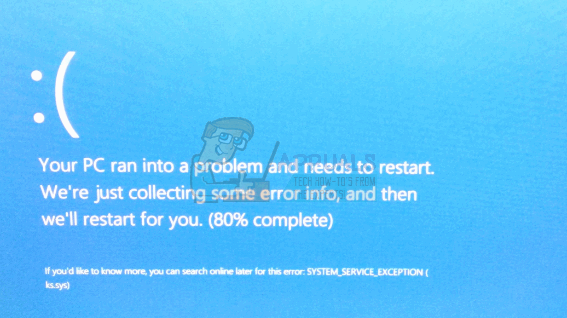
Метод 1. Вернитесь к старой версии Skype
Учитывая, что эта проблема часто возникает из-за неисправного Обновление Skype, логичным решением будет возврат к старой версии, которую вы использовали без проблем. Прежде всего, вам следует удалить версию, которую вы используете в данный момент. Лучше всего это сделать, открыв Установка и удаление программ в Панели управления. Нажмите Пуск, введите Панель управления и откройте результат. Установите вид в правом верхнем углу на значки l arge или small и откройте Добавить или Удалить программы, или Программы и компоненты , в зависимости от вашей версии Windows. В списке программ найдите Skype , щелкните его, а затем нажмите Удалить. Следуйте инструкциям мастера, чтобы удалить Skype. В конце перезагрузите устройство, чтобы удалить все возможные оставшиеся файлы.
Когда вы удалите его, поищите в Интернете версию, которая у вас была, скорее всего, это Skype 6.14 . Загрузите его с веб-сайта Skype и установите на свой компьютер. Перезагрузите устройство еще раз, и вы сможете продолжать использовать его без ошибок и BSOD.
Метод 2: удалите драйверы веб-камеры HP и позвольте вашей системе установить общие
Вторая причина этой проблемы может заключаться в том, что драйверы веб-камеры HP создают конфликт с вашей системой. Чтобы решить эту проблему, вы можете удалить их, после чего Windows установит общие драйверы для вашей веб-камеры. Таким образом, вы можете потерять некоторые расширенные функции своей веб-камеры, но это довольно небольшая жертва для правильного использования вашего компьютера..
Чтобы удалить драйверы HP, вам необходимо открыть Диспетчер устройств , нажав Пуск и набрав Device Manager, затем нажмите Enter. В списке устройств найдите Устройства обработки изображений и разверните его. Внутри вы найдете драйверы устройств HP, щелкните правой кнопкой мыши и выберите Удалить в раскрывающемся меню. Следуйте указаниям мастера, и ваши драйверы будут удалены.
Когда вы закончите, перезагрузите устройство. Теперь, когда драйвер для веб-камеры не установлен вручную, Windows активирует его общий. Это не вызовет конфликтов и BSOD, и вы можете продолжать использовать свой компьютер.
Несмотря на то, что эта ошибка затрагивает очень небольшое количество пользователей, она может стать серьезной проблемой для тех, кто использует их компьютер для важной работы, так как это очень часто приводит к сбою вашей системы. Однако, следуя вышеупомянутым методам, вы можете решить эту проблему и продолжить использование своего устройства.